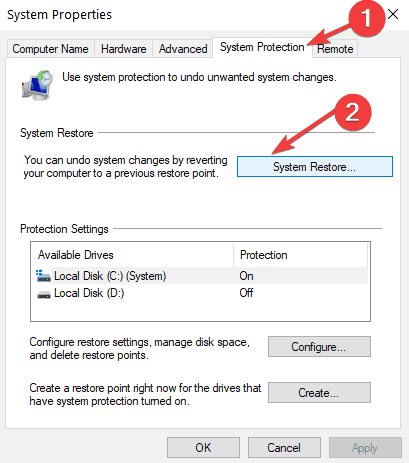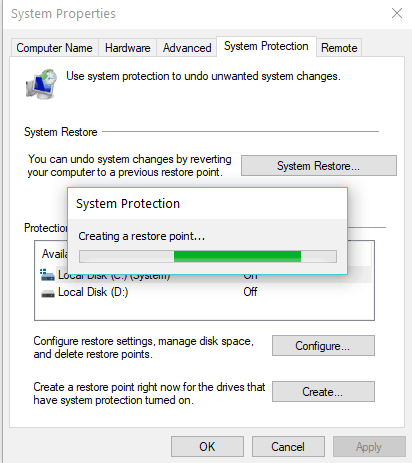Tạo một điểm khôi phục của sistema nó luôn luôn là một điều tốt bởi vì bạn không bao giờ biết điều gì sẽ xảy ra với bạn sistema operativo lúc này hay lúc khác Bằng cách này, bạn có thể dễ dàng khôi phục một bản sao hoạt động tốt trong thời gian không. Vì vậy, hãy làm theo hướng dẫn dưới đây và bạn sẽ khám phá cách tạo ra sự phục hồi của sistema trong Windows 10 trong thời gian ngắn nhất.
Nguyên nhân tại sao sistema operativo có thể phá vỡ rất nhiều. Rất có thể là một ứng dụng của bên thứ ba mà bạn cài đặt hoặc vi-rút mà bạn gặp phải khi duyệt Internet có thể khiến tệp nhật ký của bạn bị lỗi Windows 10 sistema operativo. Bằng cách có một điểm khôi phục sistema, bạn có thể hồi sinh sistema đến một thời điểm sớm hơn, sẽ giải quyết các vấn đề chính của sistema operativo rất nhanh
Làm thế nào để tôi tạo một điểm khôi phục sistema trong Windows 10?
Mặc dù Windows 10 HĐH tạo bản sao lưu của sistema Mỗi khi bạn cài đặt hoặc gỡ cài đặt một ứng dụng, tại một thời điểm nhất định, bạn có thể muốn tạo điểm khôi phục của riêng mình và quay lại bất cứ khi nào bạn muốn. Đây là các bước để làm theo:
- Trực tiếp từ màn hình chính trong Windows 10, bắt đầu nhập nội dung sau: "Bảng điều khiển"
Note: Một cách khác để truy cập Bảng điều khiển là di chuyển con trỏ chuột sang phía trên bên phải màn hình và nhấp chuột trái hoặc nhấn vào biểu tượng "Tìm kiếm" từ menu đó. Từ hộp tìm kiếm, nhập "Bảng điều khiển" mà không có dấu ngoặc kép và nhấp chuột trái hoặc nhấn vào biểu tượng "Bảng điều khiển". - Trong hộp tìm kiếm Bảng điều khiển ở phía trên bên phải của cửa sổ, bạn nên nhập như sau: Khôi phục lại sistema"
- Nhấp hoặc nhấn vào liên kết "Tạo điểm khôi phục" trong tính năng "Hệ thống".

- Bây giờ bạn có "Thuộc tính của sistemaTrước mặt bạn.
- Nhấp chuột trái hoặc nhấn vào Bảo vệ của sistemaTổ chức Nằm ở đầu cửa sổ Thuộc tính của sistema.

- Nhấp chuột trái hoặc nhấn vào nút "Tạo" trên tab này.
- Bây giờ, một cửa sổ nhỏ sẽ xuất hiện có tên là Bảo vệ của sistema"
- Trong hộp bên dưới chủ đề "Tạo điểm khôi phục", bạn sẽ cần nhập tên cho bản sao lưu này.

- Sau khi đặt tên điểm khôi phục, bạn phải nhấp chuột trái hoặc nhấn nút "Tạo".
- Bây giờ bạn Windows 10 sistema sẽ bắt đầu tạo điểm khôi phục.
Note: Quá trình này sẽ mất tới 10 hoặc 20 phút.
- Sau khi quá trình hoàn tất, bạn sẽ nhận được một thông báo bật lên cho biết điểm khôi phục đã được tạo thành công.
- Nhấp chuột trái hoặc chạm vào nút "Đóng" trong cửa sổ bên trên và bạn đã hoàn tất.
- Bây giờ nếu bạn có bất kỳ vấn đề với Windows 10 sistema operativo, bạn có thể tiếp tục và quay lại điểm khôi phục bạn vừa làm trong hướng dẫn này.
Để biết thêm thông tin về cách sao lưu và khôi phục Windows 10 hoặc khắc phục các sự cố khác nhau để khôi phục sistemaBạn có thể tham khảo các hướng dẫn được liệt kê dưới đây:
Một lần nữa, tạo ra một Windows 10 Điểm khôi phục rất hữu ích. Theo một khảo sát gần đây, 50% Windows 10 người dùng đã xác nhận rằng Windows Cập nhật gây ra nhiều vấn đề trên máy của bạn. Trong trường hợp các bản cập nhật mới nhất làm sập máy tính của bạn, bạn luôn có thể sử dụng Điểm khôi phục để khởi động lại máy tính của mình.
Vì vậy, tôi không nghĩ rằng nó có thể dễ dàng hơn thế này. Nếu bạn làm theo các bước trên theo đúng thứ tự, tôi chắc chắn bạn đã hoàn thành hướng dẫn chỉ trong năm phút. Nếu bạn có bất kỳ câu hỏi nào khác liên quan đến bài viết này, vui lòng viết thư cho chúng tôi bên dưới trong phần bình luận của trang và chúng tôi sẽ giúp bạn với chủ đề này.
Từ biên tập viên Note: Bài đăng này ban đầu được xuất bản vào tháng 2 năm 2015 và kể từ đó đã được cập nhật để cập nhật và chính xác.